-
win10系统自动维护怎么设置
- 2020-03-31 12:24:00 来源:windows10系统之家 作者:爱win10
Win10系统的自动维护功能会在系统空闲的时候自动执行系统更新与安全扫描、系统诊断等功能。 该功能是完全自动的,我们可以为自动维护功能设定工作时间来减小该功能对我们日常使用电脑的影响。下面就来看看具体的操作方法吧。

win10系统自动维护怎么设置
1、打开控制面板,点击【系统和安全】。
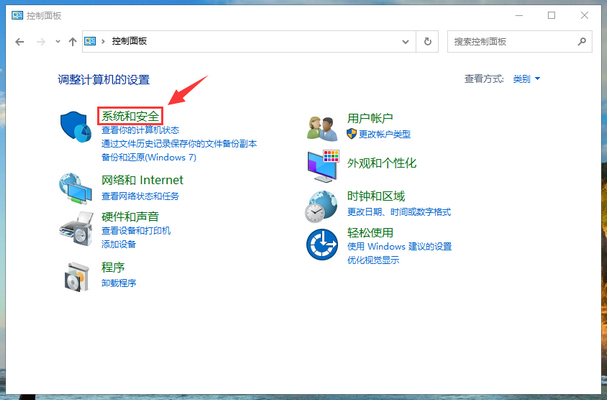
2、接着点击【安全和维护】。

3、展开【维护】选项,这里就能看到自动维护了,我们点击【更改维护设置】。
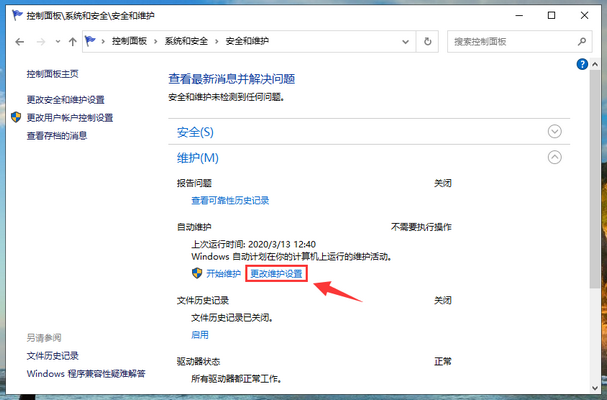
4、现在就能对自动维护进行设置了。
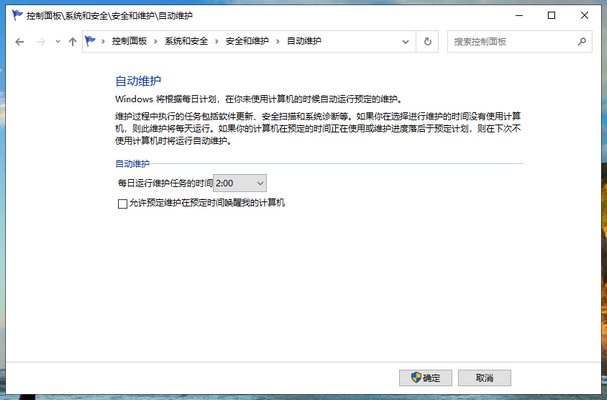
怎么关闭自动维护
1、上面我们看到自动维护是没有关闭选项的,而且很多用户也不希望自动维护功能开启。我们可以通过注册表来关闭自动维护。组合键win+R打开运行窗口,输入“regedit”后点击确定打开注册表编辑器。
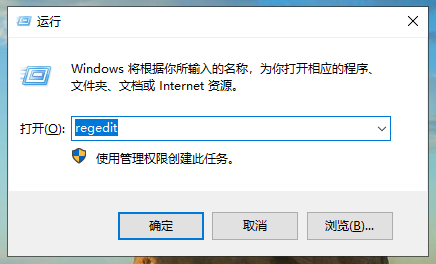
2、在注册表编辑器中按照这个路径顺序“HKEY_LOCAL_MACHINE\SOFTWARE\Microsoft\Windows NT\CurrentVersion\Schedule\Maintenance”打开。
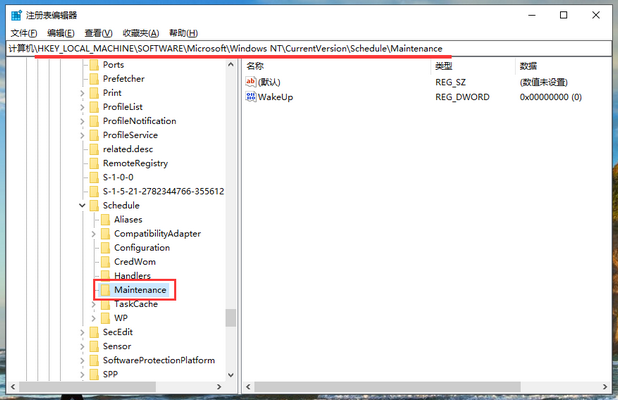
3、右键【Maintenance】选择新建一个DWORD类型的32位值。
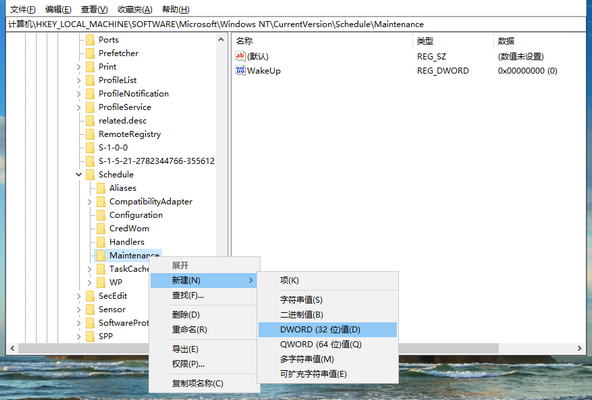
4、将新建的值重命名为“MaintenanceDisabled”。
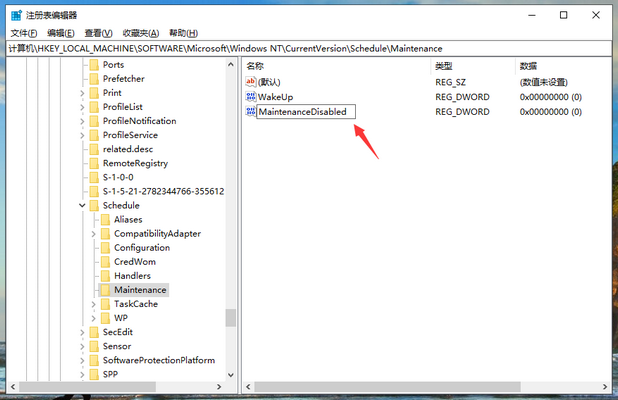
5、双击这个新建的“MaintenanceDisabled”,将数值输入改为1,点击确定保存后,自动维护功能就被关闭了。
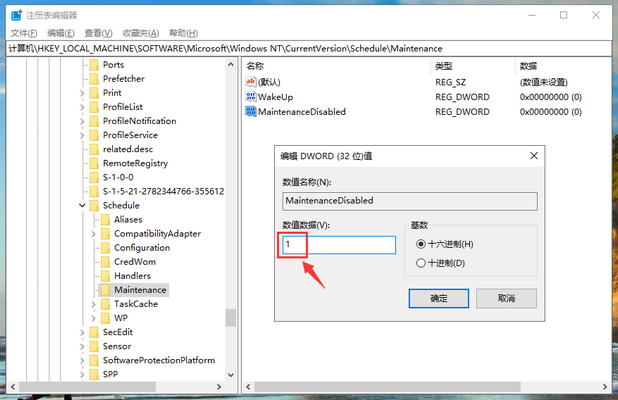
如果要重新开启自动维护功能,将MaintenanceDisabled的值再更改为0就可以了。
猜您喜欢
- 手把手教你win10下怎么修改账户用户名..2018-11-10
- 详解电脑时间不对怎么办2018-12-25
- win10系统备份工具哪个好2020-03-03
- 一键永久windows 10 系统激活密钥大全..2017-05-28
- win10专业版激活后变成教育版怎么解决..2022-05-25
- win10激活密钥具体推荐2023-01-13
相关推荐
- win10产品密钥图文详解 2017-07-18
- win10怎么并排显示两个窗口 2020-12-07
- 演示win10系统为什么安装不了软件.. 2019-07-24
- 小米电脑下载与安装win10家庭版系统教.. 2019-09-06
- win10系统如何修复sd卡详细图文教程.. 2020-08-07
- windows10企业版如何激活 2022-06-27





 魔法猪一健重装系统win10
魔法猪一健重装系统win10
 装机吧重装系统win10
装机吧重装系统win10
 系统之家一键重装
系统之家一键重装
 小白重装win10
小白重装win10
 世纪佳缘v3.0.2绿色版(聊天工具)
世纪佳缘v3.0.2绿色版(聊天工具) 新萝卜家园Win7系统下载32位纯净版1803
新萝卜家园Win7系统下载32位纯净版1803 Acme CADSee v5.6(汉化破解版下载)
Acme CADSee v5.6(汉化破解版下载) 小白系统win10系统下载64位专业版v201805
小白系统win10系统下载64位专业版v201805 深度技术ghost win10 x64专业版v201607
深度技术ghost win10 x64专业版v201607 系统之家ghos
系统之家ghos 萝卜家园32位
萝卜家园32位 DiskGenius v
DiskGenius v 系统之家Ghos
系统之家Ghos 电脑公司ghos
电脑公司ghos 系统之家win1
系统之家win1 RealPla<x>ye
RealPla<x>ye 雨林木风win7
雨林木风win7 BarTender En
BarTender En 电脑公司ghos
电脑公司ghos 粤公网安备 44130202001061号
粤公网安备 44130202001061号